Windows Server 2025 Active Directory Kurulum!
Windows Server 2025 Active Directory Kurulum
Yepyeni özellikleri ile ve BT kullanıcılarına birçok yardımı ile geliştirilmiş ve globale yaygınlaştırılmış Windows Server 2025 ile kuruluş ortamınızın seviyesini yüksletin! İçerisinde anlatıpta bitiremeyeceğimiz yeniliklerin bulunduğu ve kullanıcılarına birçok kolaylık sunan Windows Server 2025 ile kuruluş ortamınızın güvenliğini üst boyutlara çıkarabilirsiniz.
Burada en önemli ve BT kullanıcılarının yüzünün gülmesini sağlayacak harika bir yenilik Windows Server Hotpatching. BT kullanıcıları Microsoft’un Windows Server işletim sistemlerine gönderdiği güvenlik ve kritik güncellemeleri sonrasında makineleri restart etmek zorunda kalıyoruz. Bu durum şirket içerisinde kullanıcıların kesintiye maruz kalması ve BT çalışanlarının iş yükünün artmasına sebebiyet veriyor. Windows Server Hotpatching ile Windows Server 2025 işletim sistemi kullanan BT çalışanları en kritik en önemli güncellemlerden sonra makinelerin Restart edilmesi durumu ile uğraşmalarına gerek kalmayacak!
Bu makalemizde sizlere ortamımızda kurulu bir Windows Server 2025 işletim sistemi üzerine Active Directory servisinin kurulumunu yapacağız. Aşağıda adım adım hazırda bulunan makine üzerinde Server Manager alanında aşağıdaki iki seçenekten biri ile “Add Roles and Features” kısmına geliyoruz.

Resim-1
Before you begin ekranında Next butonu ile devam ediyoruz.

Resim-2
Select installation type ekranında Role-based or feature-based installation seçeneği ile ilerliyoruz.

Resim-3
Bu ekranda servisi kuracağımız makineyi Server Pool alanından seçiyoruz.

Resim-4
Gelen ekranda Active Directory Domain Services seçeneğini seçip ilerliyoruz.

Resim-5
Bir sonraki ekranda da isteğe bağlı olarak DNS Server seçeneğini seçip ilerliyoruz.

Resim-6
Select features ekranında isteğe bağlı features seçilir ve kurulumu yapılır. Burada herhagi bir feature eklemeyceğimiz için standart gelenler ile next butonu ile devam ediyoruz.

Resim-7
Next ile devam edilir.
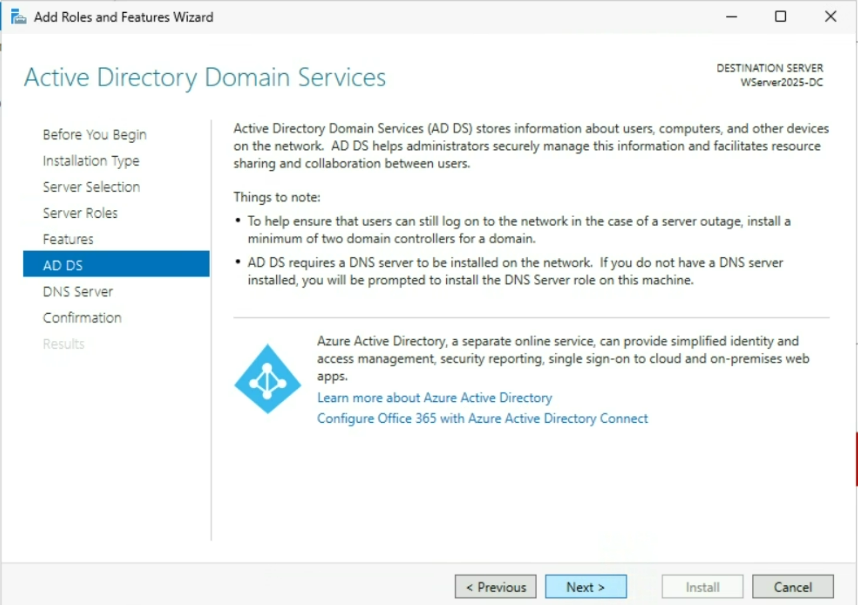
Resim-8
DNS Server ekranında Next ile devam edilir.

Resim-9
Confirm installation selections kısmında servis kurulumu tamamlandıktan sonra otomatik restart etmesi için kutucuğu işaretleyebilirsiniz.

Resim-10
Yes butonu ile işlem onaylanır.

Resim-11
Kurulum işlemi başlamış bulunmaktadır.

Resim-12
Active Directory servisi kurulumu tamamlandıktan sonra Promote etmek için Server Manager ekranında sağ üst köşede bayrak ikonunun altında çıkak sarı uyarıya tıklayıp domain servisi kurulumuna başlayabilirsiniz.
Domain servisi kurulumu için gelen ekranda Add a new forest seçeneği ile domain name bilgisini giriyoruz.

Resim-13
Domain Controller Options kısmında bir yeni özellik daha göreceksiniz. Windows Server 2025’in yayınlanması ile beraber artık Active Directory Forest Functional Level ve Domain Functional Level seviyelerini Windows Server 2025 ile kullanım sağlayabileceksiniz. Active Directory üzerinde Forest bazında ve Domain bazında bulunan yenilikleri Windows Server 2025 ile deneyimleyebilirsiniz.

Resim-14
DNS Options ekranında herhangi bir DNS konfigürasyonum olmadığı için Next butonu ile ilerliyorum.

Resim-15
NetBIOS name bilgisi üzerinde herhangi bir değişiklik yapmadan ilerliyorum.

Resim-16
Active Directory log, database ve SYSVOL klasörleri ile ilgili değişiklik yapmadan ilerliyorum.

Resim-17
Review Options ekranında kurulum aşamsında seçilen bilgiler görüntülenir.

Resim-18
Prerequisites Check ekranında kurulum için ön gereksinimlerin karşılanması beklenir.

Resim-19
Tüm ön gereksinimler başarı ile sonuçlandıktan sonra Install butonu ile Active Directory Domain Services kurulumu başlatılır.

Resim-20
Kurulum tamamlandıktan sonra makinenin otomatik olarak Restart edileceği bilgisi verilir ve Restart edilir.

Resim-21
Restart sonrası makine açıldıktan sonra Active Directory Users and Computers alanında Domain Controllers ekranından makinenin geldiğini görüntüleyebilir ve winver ile makine bilgilerini görüntüleyebilirsiniz.

Resim-21
SimpliX Teknoloji olarak, Windows Server 2025 ile ilgili Active Directory kurulumu hakkında daha fazla bilgi edinmek ve teknik danışmanımızla ortak bir toplantı gerçekleştirmek için info@simplix.com.tr adresimiz üzerinden bizimle iletişime geçebilirsiniz.
